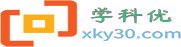我们需要确定问题的来源。耳机出现杂音滋滋的原因可能有很多,例如电脑的音频驱动程序出现问题,耳机本身的问题,或者是电脑的音频设置不正确等。因此,我们需要根据具体情况来选择合适的解决方案。
我们需要确定问题的来源。耳机出现杂音滋滋的原因可能有很多,例如电脑的音频驱动程序出现问题,耳机本身的问题,或者是电脑的音频设置不正确等。因此,我们需要根据具体情况来选择合适的解决方案。在当今这个数字化的时代,笔记本电脑已经成为我们日常生活和工作中不可或缺的一部分。然而,就像任何电子设备一样,笔记本电脑也可能会出现一些问题,其中之一就是耳机出现杂音滋滋的问题。
这个问题可能会严重影响我们的听觉体验,甚至影响我们对电脑的使用。那么,如何解决这个问题呢?本文将为您提供一些实用的解决方案。
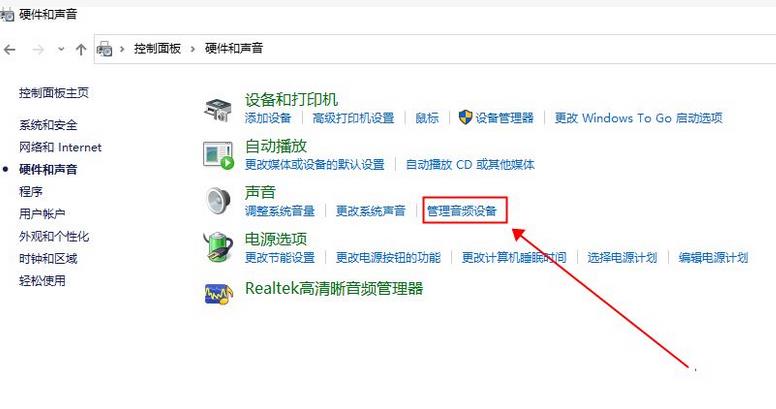
首先,我们需要确定问题的来源。耳机出现杂音滋滋的原因可能有很多,例如电脑的音频驱动程序出现问题,耳机本身的问题,或者是电脑的音频设置不正确等。因此,我们需要根据具体情况来选择合适的解决方案。
1.检查音频驱动程序:
如果电脑的音频驱动程序出现问题,可能会导致耳机出现杂音滋滋。您可以通过设备管理器来检查和更新音频驱动程序。
首先,右键点击“我的电脑”,然后选择“管理”。在弹出的窗口中,选择“设备管理器”,然后在右侧找到“声音、视频和游戏控制器”,展开它,找到您的耳机设备,右键点击它,选择“更新驱动程序”。

2. 检查耳机本身:
如果耳机本身有问题,也可能会导致出现杂音滋滋。您可以尝试更换一副耳机来看看问题是否仍然存在。如果问题解决了,那么说明原来的耳机有问题。如果问题依然存在,那么可能是电脑的问题。
3. 调整音频设置:
如果电脑的音频设置不正确,也可能会导致耳机出现杂音滋滋。您可以尝试调整电脑的音频设置来看看是否能解决问题。
在Windows 10中,您可以通过“设置”->“系统”->“声音”来调整音频设置。在这里,您可以调整各种音频相关的设置,例如扬声器、麦克风、应用音量等。

4. 使用音频故障排除工具:
Windows 10提供了一个名为“音频故障排除”的工具,可以帮助您诊断和解决音频问题。您可以通过“设置”->“更新和安全”->“故障排除”->“音频播放问题”来启动这个工具。这个工具会尝试自动修复音频问题,如果成功,您的耳机应该就不再出现杂音滋滋了。
5. 重新安装声卡驱动:
如果以上方法都无法解决问题,那么您可能需要重新安装声卡驱动。在设备管理器中找到您的声卡设备,右键点击它,选择“卸载设备”,然后重新启动电脑。电脑会自动重新安装声卡驱动。
总的来说,解决Win10笔记本电脑耳机有杂音滋滋的问题需要我们从多个方面进行排查和处理。希望以上的解决方案能帮助您解决这个问题,让您在使用笔记本电脑和耳机时能够享受到更好的听觉体验。